От Администратор
Понякога потребителите, докато се свързват с модем, преживяват, че лаптопът вижда само 2,4 GHz, а не 5 GHz. В в този случай на първо място трябва да проверят дали лаптопът им поддържа 5 GHz или не или поддържа 2,4 GHz Само. Ето едно просто решение да разберете това на вашия лаптоп.
Как да проверите дали вашият лаптоп поддържа 5GHz или не
1: На клавиатурата натиснете Windows + R ключове наведнъж. Това ще отвори Стартирайте диалоговия прозорец.
2: Тип cmd в Бягай и натиснете Въведете да отвориш Командния ред.
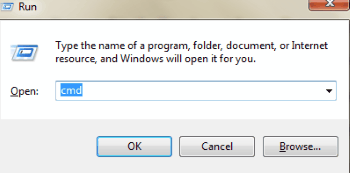
3. Сега напишете следната команда, дадена по-долу.
netsh wlan шоу драйвери
4. Хит Въведете Ключ за изпълнение на командата.
5. Намерете Поддържани типове радио линия.
- Ако Поддържани типове радио линия показва 802.11g и 802.11n мрежови режими, заедно с други режими, които има вашият лаптоп 2.4 GHz само мрежова възможност.
- Ако Поддържани типове радио линия показва 802.11n, 802.11g и 802.11b мрежови режими, заедно с други режими, които има вашият лаптоп 2.4 GHz само мрежова възможност.
- Но ако Поддържани типове радио линия показва 802.11a и 802.11g и 802.11n мрежови режими, заедно с други режими, които има вашият лаптоп 2.4 GHzи 5GHz мрежова способност и двете. Което означава, че вашият лаптоп поддържа 5GHz мрежа.
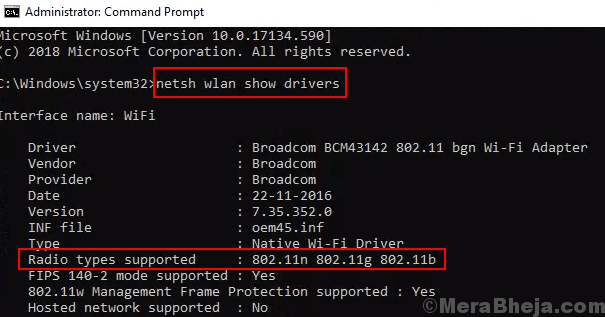
Благодаря! Надявам се, че е помогнало.
Прочетете също: 5GHz WiFi не работи в Windows 10/11


